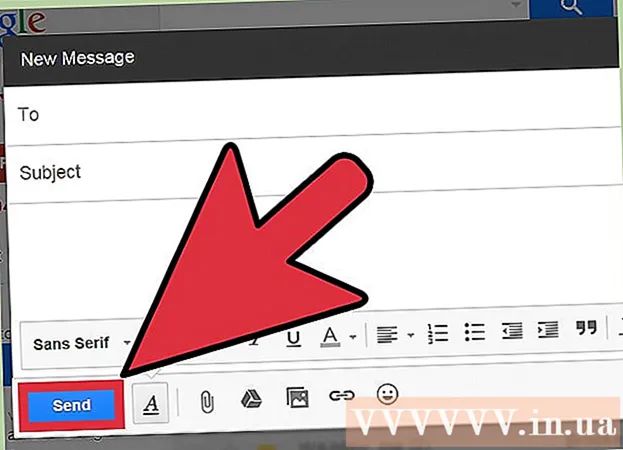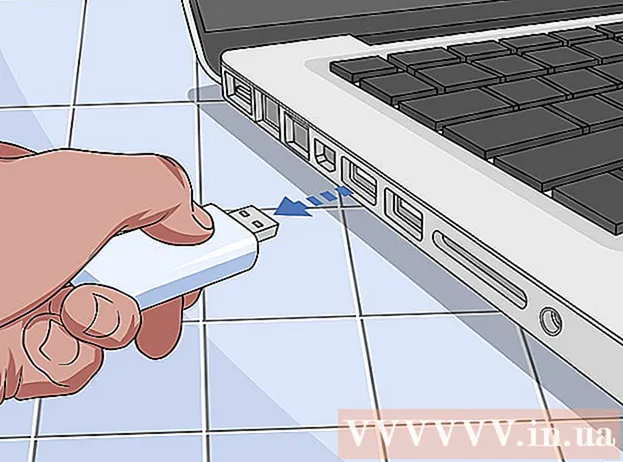Szerző:
William Ramirez
A Teremtés Dátuma:
22 Szeptember 2021
Frissítés Dátuma:
1 Július 2024

Tartalom
- Lépések
- 1. módszer a 4 -ből: Az eszközök előkészítése
- 2. módszer a 4 -ből: iPod Touch csatlakoztatása
- 3. módszer a 4 -ből: Az iPod Touch gyári alaphelyzetbe állítása
- 4. módszer a 4 -ből: Adatok helyreállítása biztonsági mentésből
- Tippek
Ha az iPod touch nem játszik le néhány dalt, folyamatosan lefagy, és az alkalmazások folyamatosan összeomlanak, próbálja meg visszaállítani a gyári alapértékekre. Ebben az esetben az adatok és a beállítások teljesen törlődnek, de ez lehetőséget ad a készüléknek, hogy kevésbé problémás életet találjon. Ha csak az iPod használatának néhány aspektusával van problémája, például az alkalmazások futtatásával, itt van néhány lehetőség, amelyek segíthetnek a hibaelhárításban. Kövesse az alábbi utasításokat az iPod gyári beállításainak visszaállításához vagy az adatok újraindítás után történő visszaállításához.
Lépések
1. módszer a 4 -ből: Az eszközök előkészítése
 1 Győződjön meg arról, hogy a számítógép rendelkezik USB 2.0 porttal, és telepítve van az iTunes legújabb verziója. Ha nem a legújabb verzióval rendelkezik, töltse le úgy, hogy először futtatja a frissítésellenőrzést a számítógépén, majd kövesse a telepítési utasításokat.
1 Győződjön meg arról, hogy a számítógép rendelkezik USB 2.0 porttal, és telepítve van az iTunes legújabb verziója. Ha nem a legújabb verzióval rendelkezik, töltse le úgy, hogy először futtatja a frissítésellenőrzést a számítógépén, majd kövesse a telepítési utasításokat. - Az iTunes letöltéséhez látogasson el az Apple webhelyére, és kattintson a Letöltés gombra az iTunes részben.
 2 Győződjön meg arról, hogy Mac gépén a Mac OS X 10.6 vagy újabb verziója fut. Ha számítógépe van, győződjön meg arról, hogy Windows 7, Windows Vista vagy Windows XP Home vagy Professional, Service Pack 3 vagy újabb verzióval rendelkezik.
2 Győződjön meg arról, hogy Mac gépén a Mac OS X 10.6 vagy újabb verziója fut. Ha számítógépe van, győződjön meg arról, hogy Windows 7, Windows Vista vagy Windows XP Home vagy Professional, Service Pack 3 vagy újabb verzióval rendelkezik. - Ha ezen operációs rendszerek korábbi verzióit telepítette, frissítenie kell azokat az iPod touch visszaállítása előtt. A folytatás előtt megtudhatja, hogyan telepítheti a frissítéseket a Mac számítógépére, és hogyan telepítheti a frissítéseket a Windows rendszerre.
2. módszer a 4 -ből: iPod Touch csatlakoztatása
 1 Nyissa meg az iTunes alkalmazást a számítógépén. Tegye ezt meg, mielőtt csatlakoztatja iPod -ját a számítógéphez, hogy elkerülje a felismerési problémákat.
1 Nyissa meg az iTunes alkalmazást a számítógépén. Tegye ezt meg, mielőtt csatlakoztatja iPod -ját a számítógéphez, hogy elkerülje a felismerési problémákat.  2 Csatlakoztassa az USB-kábelt a számítógép beépített csatlakozójához. Győződjön meg arról, hogy nem olyan USB -portot használ, amely nem része a számítógépnek, például USB -billentyűzet -csatlakozót vagy belső USB -elosztót.
2 Csatlakoztassa az USB-kábelt a számítógép beépített csatlakozójához. Győződjön meg arról, hogy nem olyan USB -portot használ, amely nem része a számítógépnek, például USB -billentyűzet -csatlakozót vagy belső USB -elosztót. - Győződjön meg arról, hogy más USB -eszközök nem használnak más portokat.
 3 Csatlakoztassa iPod touch készülékét az USB -kábel dokkoló csatlakozójához. Használja ugyanazt az Apple dokkoló csatlakozót, amelyet az iPod touch készülékhez kapott.
3 Csatlakoztassa iPod touch készülékét az USB -kábel dokkoló csatlakozójához. Használja ugyanazt az Apple dokkoló csatlakozót, amelyet az iPod touch készülékhez kapott. - Ha a számítógép elöl és hátul rendelkezik USB -csatlakozókkal, használja a hátoldalon található csatlakozókat.
- Ha az iTunes nem ismeri fel iPod -ját csatlakoztatáskor, próbálja meg bezárni és újra megnyitni.
- Ha az iPod még mindig nem ismerhető fel, próbálja újraindítani a számítógépet.
 4 Készítsen biztonsági másolatot az iPod touch készülékről. Szinkronizálja a számítógéppel, hogy az iPod összes adata és beállítása rajta maradjon.
4 Készítsen biztonsági másolatot az iPod touch készülékről. Szinkronizálja a számítógéppel, hogy az iPod összes adata és beállítása rajta maradjon. - Kattintson jobb gombbal az iPod nevére, majd válassza a "Biztonsági mentés" lehetőséget. Az iTunes automatikusan biztonsági másolatot készít az iPodról.
3. módszer a 4 -ből: Az iPod Touch gyári alaphelyzetbe állítása
 1 Kattintson az iTunes vezérlőképernyőjén található "Visszaállítás" gombra az iTunes alkalmazásban. A képernyő közepén található részben található. Ha a "Visszaállítás" gombra kattint, az iTunes automatikusan visszaállítja az iPod gyári alapértelmezett értékeit.
1 Kattintson az iTunes vezérlőképernyőjén található "Visszaállítás" gombra az iTunes alkalmazásban. A képernyő közepén található részben található. Ha a "Visszaállítás" gombra kattint, az iTunes automatikusan visszaállítja az iPod gyári alapértelmezett értékeit.  2 Ezt megteheti az iPod touch beállítási menüjében is. Koppintson a képernyőre, és keresse meg az Általános menüt.
2 Ezt megteheti az iPod touch beállítási menüjében is. Koppintson a képernyőre, és keresse meg az Általános menüt.  3 Lépjen az "Általános" oldalra, és görgessen lefelé.
3 Lépjen az "Általános" oldalra, és görgessen lefelé. 4 Lépjen be a "Reset" menübe. Ott hat különböző lehetőséget fogunk bemutatni:
4 Lépjen be a "Reset" menübe. Ott hat különböző lehetőséget fogunk bemutatni: - Minden beállítás visszaállítása: Ezzel visszaállíthatja az összes előre beállított értéket és visszaállíthatja a gyári beállításokat anélkül, hogy elveszítené adatait vagy alkalmazásait.
- Tartalom és beállítások törlése: Válassza ezt a lehetőséget, ha mindent el szeretne távolítani, beleértve a tartalmat és az alkalmazásokat is az iPod touch készülékről. Ne felejtse el biztonsági másolatot készíteni az iPodról, mielőtt ezt a lehetőséget választja.
- Hálózati beállítások visszaállítása: Ezzel az opcióval visszaállíthatja az internetkapcsolat beállításait az alapértelmezett beállításokra.
- Billentyűzet szótár visszaállítása: Ezzel visszaállítja a billentyűzet eredeti beállításait, vagyis minden helyesírási mentése törlődik.
- A kezdő beállítások visszaállítása: Ezzel visszaállítja a kezdőképernyő beállításait a gyári alapértékekre, és törli az összes létrehozott módot, beleértve az alkalmazás helyét és az Ön által létrehozott mappákat.
- A földrajzi helyzetre vonatkozó figyelmeztetések visszaállítása: Ezzel az opcióval visszaállíthatja azokat az alkalmazásokat, amelyek nem férnek hozzá a földrajzi helyhez. Az opció alkalmazása után minden földrajzi helymeghatározást használó alkalmazás engedélyt kér a földrajzi helyadatok használatához az első bekapcsoláskor.
 5 Válassza ki a kívánt opciót. Megjelenik egy előugró képernyő, amely a választás megerősítését vagy törlését kéri.
5 Válassza ki a kívánt opciót. Megjelenik egy előugró képernyő, amely a választás megerősítését vagy törlését kéri.  6 Válassza az "Erase iPod" lehetőséget az iPod touch alaphelyzetbe állításához. Ezután az eszköz újraindul. Bekapcsolásakor az iPod visszaáll a kiválasztott gyári beállításokra.
6 Válassza az "Erase iPod" lehetőséget az iPod touch alaphelyzetbe állításához. Ezután az eszköz újraindul. Bekapcsolásakor az iPod visszaáll a kiválasztott gyári beállításokra.
4. módszer a 4 -ből: Adatok helyreállítása biztonsági mentésből
 1 Adatok letöltése az iPod touch készülékre. Ha az összes adat törlése helyett új adatokat szeretne letölteni az iPod touch készülékére, akkor ezt úgy teheti meg, hogy szinkronizálja készülékét iTunes -fiókjával.
1 Adatok letöltése az iPod touch készülékre. Ha az összes adat törlése helyett új adatokat szeretne letölteni az iPod touch készülékére, akkor ezt úgy teheti meg, hogy szinkronizálja készülékét iTunes -fiókjával.  2 Indítsa el az iTunes alkalmazást a számítógépén. Ismét győződjön meg róla, hogy ezt megteszi, mielőtt csatlakoztatja az iPod touch készüléket.
2 Indítsa el az iTunes alkalmazást a számítógépén. Ismét győződjön meg róla, hogy ezt megteszi, mielőtt csatlakoztatja az iPod touch készüléket.  3 Csatlakoztasson egy USB -kábelt a számítógéphez.
3 Csatlakoztasson egy USB -kábelt a számítógéphez. 4 Csatlakoztassa iPod touch készülékét az USB -kábel dokkoló csatlakozójához. A képernyőn megjelenik az iTunes iPod vezérlő ablaka. Ekkor megjelenik egy felugró képernyő, amely arról tájékoztat, hogy az iPod szinkronizálva van a számítógéppel. A rendszer megkérdezi, hogy új eszközként kívánja -e beállítani iPod -ját, vagy biztonsági másolatból szeretné visszaállítani.
4 Csatlakoztassa iPod touch készülékét az USB -kábel dokkoló csatlakozójához. A képernyőn megjelenik az iTunes iPod vezérlő ablaka. Ekkor megjelenik egy felugró képernyő, amely arról tájékoztat, hogy az iPod szinkronizálva van a számítógéppel. A rendszer megkérdezi, hogy új eszközként kívánja -e beállítani iPod -ját, vagy biztonsági másolatból szeretné visszaállítani.  5 Válassza a "Visszaállítás biztonsági mentésből" lehetőséget, és válassza ki az iPod-ot a legördülő menüből. Ezután az iPod automatikusan visszaáll és újraindul. Ez idő alatt az iPod -ot csatlakoztatni kell a számítógéphez.
5 Válassza a "Visszaállítás biztonsági mentésből" lehetőséget, és válassza ki az iPod-ot a legördülő menüből. Ezután az iPod automatikusan visszaáll és újraindul. Ez idő alatt az iPod -ot csatlakoztatni kell a számítógéphez.  6 Ellenőrizze, hogy az iPod beállításai elvesztek -e. Ha úgy találja, hogy az alkalmazások hiányoznak, válassza ki az iTunes menü iPod vezérlő képernyőjén az Alkalmazások menüt, és ellenőrizze a szinkronizálási listát a jobb felső sarokban.
6 Ellenőrizze, hogy az iPod beállításai elvesztek -e. Ha úgy találja, hogy az alkalmazások hiányoznak, válassza ki az iTunes menü iPod vezérlő képernyőjén az Alkalmazások menüt, és ellenőrizze a szinkronizálási listát a jobb felső sarokban.
Tippek
- Ha problémákat tapasztal, ellenőrizze, hogy a víruskereső szoftver és a tűzfal naprakész -e.
- Állítsa be a víruskereső szoftvert vagy a tűzfalat, hogy csatlakozzon az iTunes -hoz, ha nem a visszaállítási folyamat megkezdése előtt.
- Ha lehetséges, tiltsa le a víruskereső, a tűzfal vagy a proxy beállításait a helyreállítás során.
- A visszaállítás után újra kell csatlakoztatnia a Wi-Fi kapcsolatot, ha online alkalmazásokat szeretne használni.
- Ha nem tudta visszaállítani az iPod touch készüléket, vigye az Apple Store -ba.